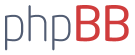Postar den här initialt, så kommentatörer har något att referera till, senare lägger jag den om HTML på projektsidan.
Uppstart av iSendIR utvecklingsmiljön:
Om du inte har använt en virtuell maskin förut, läs detta för en snabbintro till VM (Virtuella Maskiner).
Virtuella maskiner har blivit populära på senast, men det är inget nytt. Även de första stora IBM system på 60'talet körde virtuella maskiner.
En virtuell maskin är en maskin (Gäst/Guest), som kör under ett program (i vårt fall VirtualBox) på en värddator (Värd/Host).
Virtualiseringsprogramvaran gör att det för VM'en ser ut som att den kör självständigt på en helt vanlig hårdvara.
Istället för vanliga drivrutiner för grafik, ljud och dylikt laddas speciella drivrutiner istället. Den virtuella maskin har ingen som helst kännedom om det värdsystem den kör på, den är helt självständig.
Det betyder att man kan köra en Linux VM på en Windows värd eller tvärtom. Eller t.ex. Windows på OSX, o.s.v.
Prestandan påverkas endast marginellt av att maskinen körs virtuellt (förutsatt att värden inte håller på med andra saker, så klart).
Man kan köra flera VM på en värd om man vill, det är mest en fråga om RAM-minne. Detta utnyttjas väldigt mycket i datacentra, där man kör ett antal virtuella web-servrar/maskiner på samma hårdvara.
Den virtuella maskin, samt den disk den ligger på, sparas som en (eller två) filer på värdens hårddisk.
Med VirtualBox ligger filerna under (Windows Host) C:/Users/<Användarnamn>/.VirtualBox/
Mera info kan du hitta här (Jag rekommenderar den engelska wikipedia artikel, då den svenska suger rejält): http://en.wikipedia.org/wiki/Virtual_machine
Nog om det, nu till hur du installerar:
Gå till VirtualBox hemsidan http://www.virtualbox.org/ och ladda ned en Virtualbox för ditt gäst OS.
Installera VirtualBox, jag ger inga detaljer, då det skiljer lite grann baserat på vilken host du kör på. Installera med alla defaultinställningar.
Ladda hem ZIP filen från http://www.frozencity.com/ef/isendir/iS ... opment.zip
VARNING - FET nedladdning, 1.2 GByte!
Packa upp ZIP'en, och du har nu 3 filer:
iSendIR Development.mf
iSendIR Development.vdk
iSendIR Development.ovf
Starta VirtualBox.
Välj File->Import Appliance eller tryck Ctrl-I för att importera en sparat VM (virtuell maskin).
(Du kan ändra språket för in VirtualBox installation på File->Preferences / Arkiv->Inställningar).
Bläddra till där du packade upp ZIP filen, och välj iSendIR Development.ovf
VirtualBox visar information om den nya VM och vart den kommer att läggas. Kör med allt default och tryck Finish.
Nu importeras den nya VM, det kan ta någon minut eller två.
När det är klart, kan du ta bort filerna som packades upp, om du behöver diskplats. Spara gärna ZIP filen ett tag, ifall du skulle behöva återinstallera.
Nu finns den nya VM i vänsterspalten.
Välj VM'en i vänsterspalten vid att klicka på den, och klicka sen på Start ovanför. Du kommer säkert att få ett meddelande om tangentbordsfångst. Välj "Don't show this message again" och fortsätt.
Det kan bli lite strul med uppstarten, beroende på din värdmaskin. (Egentligen kan det bli så in i helvete mycket strul, men vi hoppas på det bästa
Det kan bli bök med CD emuleringen verkar det som. Vill den inte starta, prova då först:
Settings->System->Motherboard --> Välj bort Floppy, CD/DV-ROM och flytta HD till toppen.
Då jag har inställningar för 64-bit och VM stöd, kan det bli strul om du inte har det. Hörgerklick på maskinen i vänsterspalten och välj "Show Log".
Om du hittar detta meddelande: VERR_VMX_MSR_LOCKED_OR_DISABLED, gör så här:
--> Settings->System->Processor Tab ---> Ändra till 1 CPU
--> Settings->System->Acceleration Tab ---> Uncheck Enable VT-x/AMD-V
Nu borde det dra igång.
Första starten kan ta en liten stund, eftersom det är en komplett Power-Up av Ubuntu.
Sen, när du ska släcka ned maskinen, kör då inte shutdown på Ubuntu, utan stäng hostfönstret eller välj Close från Machine menyn.
Så får du en liten pop-up, där väljer du "Save the machine state", då startar maskinen på några sekunder nästa gång.
Voila, välkommen till virtualiseringens sköna värld. Det kräver lite tilvänning, men prova installera lite andra VM'er och leka med, så inser du snart hur förbannad bekvämt det är med virtuella maskiner.
När du fått igång utvecklingsmaskinen och Oh-Ah'at färdigt över min skitsnygga logga, klicka då på Firefox ikonen i på menyraden längst upp.
Då får du upp "hemsidan" för utveclingsmiljön, där det finns länkar till dokumentation för verktygen, IDE'n, iSendIR koden, datablad och mycket mera.
Är du nybörjare på Ubuntu, finns det den del länkar på Bookmarks till Ubuntu sidor. Du kan också klicka på räddningsbältet i topraden, så kommer du till Ubuntu Help Center.
Ubuntu versionen är 9.04. Men den är lite moddat, och det kan vara värt att veta hur, då det påverkar säkerheten kraftigt.
- * Jag har stängt av uppdateringar för att ha en fixed miljö.
* Root biblioteket för web-serveren har flyttats till / istället för /var/www. På detta sätt kan man browsa hela filsystemet med Firefox.
* Användarnamn är "developer", lösenord (även root) är "password"
Ytterligare en sak ang. säkerheten:
Nätverksinställningen i VirtualBox är satt till "Bridged" mode. Det gör att maskinen är som en "riktig" maskin på nätverket och den kommer försöka få en IP av din DHCP server.
Den kan då komma åt internet, så du kan bläddra till datablad och till repositoriet med källkoden. Det gör också att du kan browsa till maskinen från din värdmaskin vid att ange dens IP i din web-browser.
Men det kan man även UTIFRÅN, om inte din brandvägg är satt upp för att blokera detta.
För att se vilken IP din virtuella maskin har, klicka på terminalikonen i toppraden (>_) och skriv ipconfig i fönstrer som kommer upp.
Din IP visas under ethN, inet addr:
Det var den korta version, jag orkar inte gå in på hur Eclipse o allting fungerar, det finns massor av guider på nätet, men ska kort förklara hur det är satt upp och vad du bör göra:
Starta Eclipse vid att dubbel-klicka på ikonen på skrivbordet. När Eclipse startat ser du tre projekt i vänsterspalten, iSendIR, lmi_tools samt svn_demo_project. Klicka på trekanten vid svn_demo_projekt och gör sen samme med trunk.
Nu ser du filerna i demo projektet. Det är ett litet AVR projekt som jag lagt in för att du ska kunna komma igång och lära hur Eclipse och Subversion (versionshanteraren) fungerar.
Dubbelklicka på sd_breakout_demo.c - filen blir nu öppnat i editoren. Scrolla till rad 156, med raden
Kod: Markera allt
printf("\n\n** mmc_demo is alive. **\n");Klicka nu i högerspalten på trekanten vid svn_demo_project, sen trunk, sen default. Dubbelklicka på All.
Grattis, du har nu kompilerat ditt första program. (Ja, altså, första för några, kanske
För att din ändring ska komma in i versionshanteringssystemet, trycker du Ctrl-Alt-C eller högerklickar på filen (eller projektet) i vänsterspalten och väljer Team->Commit.
Frågar den om lösenord skriver du lösenordet som är "password". Nu kan du ange en kommentar för din ändring. Skriv något och klicka OK.
Så där, du har nu just gjort en incheckning av en ändring.
Öppna/Gå till Firefox och klicka på Local Code Repository WebSVN i nästsista raden. Där ser du nu filerna i det lokala versionshanteringssystem.
Klicka på SDCard_Breakout_Demo, sen på trunk, och du ser att filen sd_breakout_demo.c samt överliggande bibliotek har fått ett nytt versionsnummer.
Om du klickar på Log till höger om filen, ser du kommentarerna för varje ändring.
Använd detta test projekt för att bli kompis med Subversion, det kan var lite trixigt ibland. Länkar till UserGuiden finns på Firefox hemsidan.
Test projektet användar ett lokalt repository för versionshanteringen, iSendIR projektet anvädar Googles Code Hosting, och fungerar i stort sett precis likadan.
Oftast vill du bara uppdatera koden till den senaste officiella version och det gör du vid att klicka på iSendIR i vänsterspalten och sen trycka Ctrl-Alt-U eller högerklicka och välja Team->Update.
Det var allt för nu.
Kommentarer välkommna.